
Margir notendur, sem stofna Instagram-reikning, vilja að hann verði fallegur, eftirminnilegur og laða virkan til sín nýja áskrifendur. En fyrir þetta þarftu að prófa, taka tíma til að hanna almennilega.
Það er engin ein uppskrift að réttri hönnun reiknings á Instagram, en það eru samt nokkur ráð sem þú getur hlustað á til að gera reikninginn þinn virkilega áhugaverðan.
Sjá einnig: Instagram myndin hleðst ekki: aðalástæðurnar
Ábending 1: fylltu út upplýsingar um prófílinn
Notandi sem fer inn á Instagram prófílinn þinn þarf strax að vita um hvað þessi síða snýst, hver eigandi þess er og hvernig hann getur haft samband við hann.
Sláðu inn nafnið þitt
Ef sniðið er persónulegt er nauðsynlegt að gefa upp nafnið á prófílnum. Ef sniðið er ópersónulega, til dæmis, er tæki til að auglýsa vörur og þjónustu, í staðinn fyrir nafnið þarftu að tilgreina nafn netverslun þinnar.
- Þú getur gert þetta með því að fara á prófílssíðuna og banka á hnappinn Breyta prófíl.
- Á sviði „Nafn“ sláðu inn nafn þitt eða nafn stofnunarinnar og vistaðu síðan breytingarnar með því að smella á hnappinn Lokið.
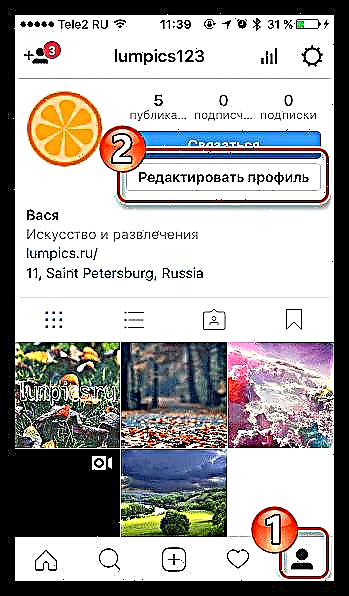
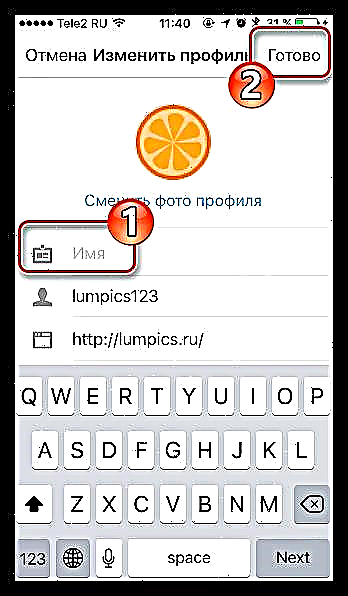
Bættu við lýsingu
Lýsingin verður sýnileg á aðalsíðu prófílsins. Þetta er eins konar nafnspjald, þannig að upplýsingarnar sem fram koma í lýsingunni ættu að vera stuttar, hnitmiðaðar og lifandi.
- Þú getur fyllt út lýsinguna úr snjallsímanum. Til að gera þetta þarftu að smella á hnappinn á reikningssíðunni Breyta prófíl og fylltu út dálkinn „Um mig“.

Vinsamlegast hafðu í huga að hámarks lýsingarlengd getur ekki farið yfir 150 stafir.
Litbrigðið er að í þessu tilfelli er aðeins hægt að fylla lýsinguna í eina línu, þannig að ef þú vilt að upplýsingarnar séu skipulagðar og hver setning byrjar á nýrri línu, þá þarftu að snúa þér til hjálpar vefútgáfunni.
- Farðu á vefsíðu Instagram í hvaða vafra sem er og skráðu þig inn, ef nauðsyn krefur.
- Opnaðu reikningssíðuna þína með því að smella á samsvarandi tákn í efra hægra horninu og smelltu síðan á hnappinn Breyta prófíl.
- Í línuritinu „Um mig“ og þú þarft að tilgreina lýsingu. Hér getur þú skrifað textann, til dæmis hvað sniðið þitt snýst um, hvert nýtt atriði byrjar á nýrri línu. Til merkingar geturðu notað viðeigandi Emoji broskörlum sem þú getur afritað af vefsíðu GetEmoji.
- Þegar þú hefur lokið við að fylla út lýsinguna, gerðu breytingar með því að smella á hnappinn Vista.
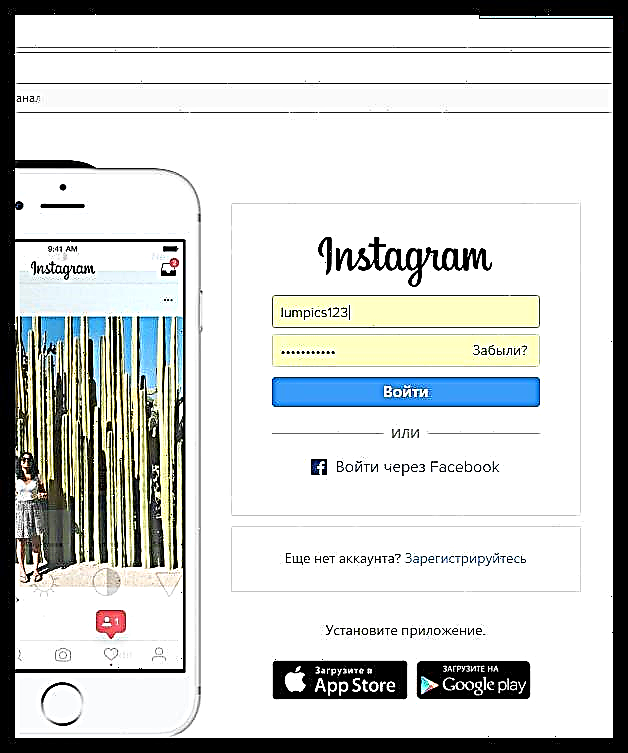

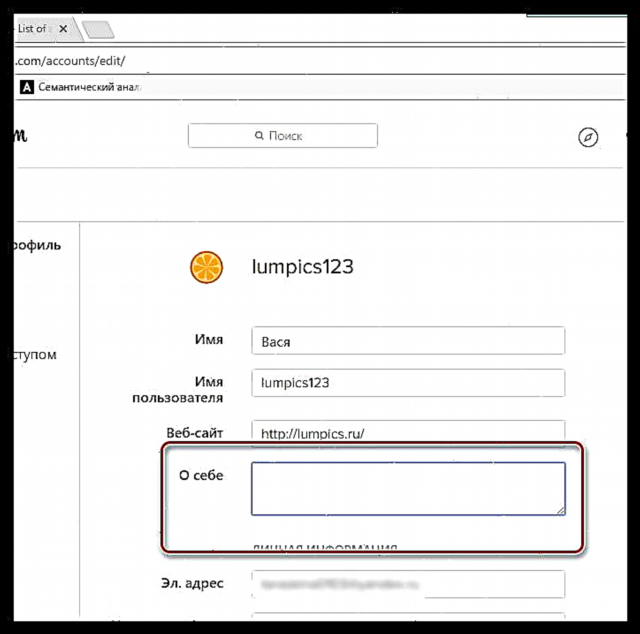
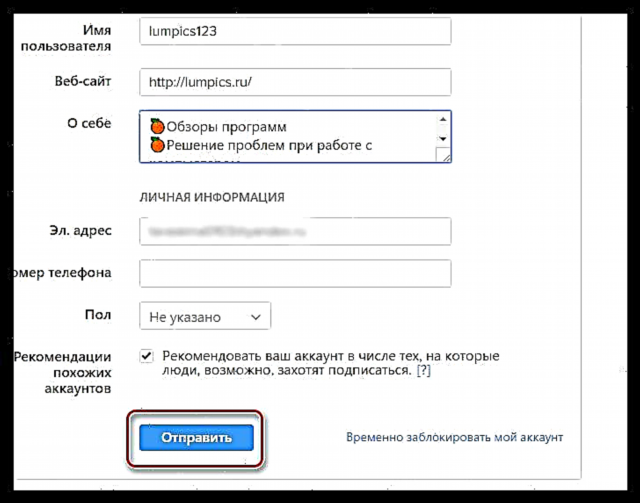
Fyrir vikið er lýsingin í umsókninni eftirfarandi:
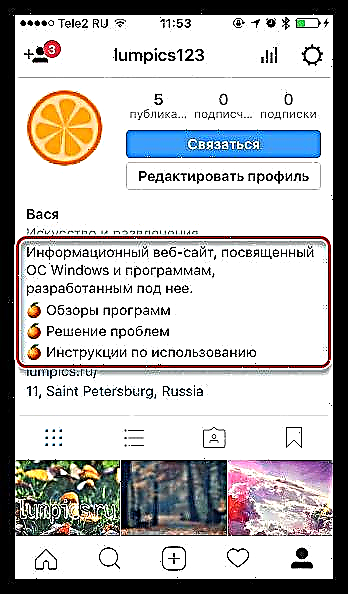
Við setjum lýsinguna í miðjuna
Þú getur gengið lengra, nefnilega með því að gera lýsingu á prófílnum þínum (á sama hátt og þú getur gert með nafni) stranglega í miðjunni. Þetta er hægt að gera aftur með því að nota vefútgáfuna af Instagram.
- Farðu í vefútgáfu þjónustunnar og opnaðu sniðið til að breyta prófílnum.
- Á sviði „Um mig“ skrifaðu nauðsynlega lýsingu. Til að miðja línurnar þarftu að bæta við bil vinstra megin við hverja nýja línu sem þú getur afritað úr reitnum hér að neðan. Ef þú vilt að nafnið sé stafsett í miðjunni verður einnig að bæta við rýmum við það.
- Vistaðu niðurstöðuna með því að smella á hnappinn „Sendu inn“.
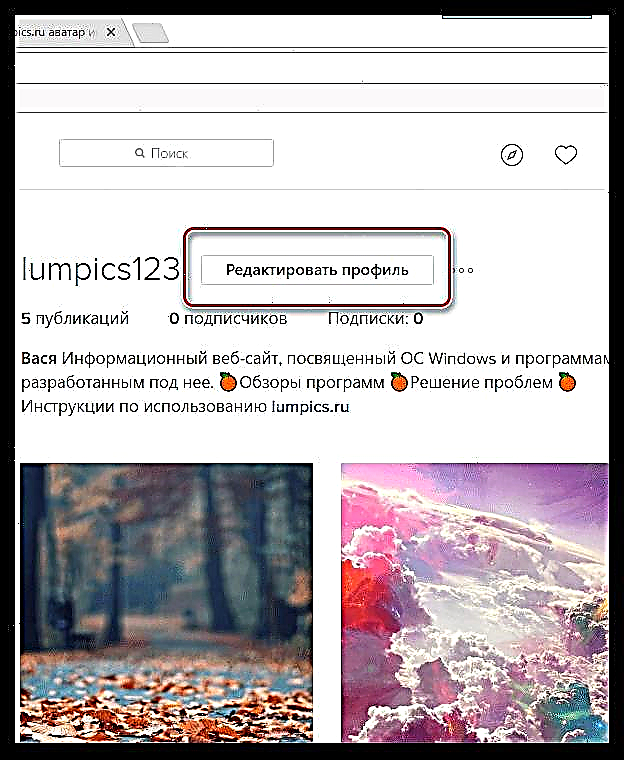
[⠀⠀⠀⠀⠀⠀⠀ ]
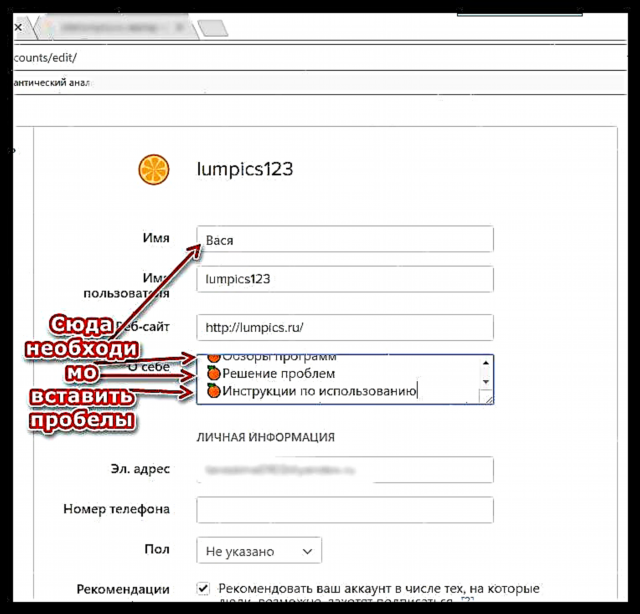
Vinsamlegast hafðu í huga að rými eru einnig tekin með í reikninginn sem stafir, því það er alveg mögulegt að textinn sé miðaður, lýsingin verður að minnka.
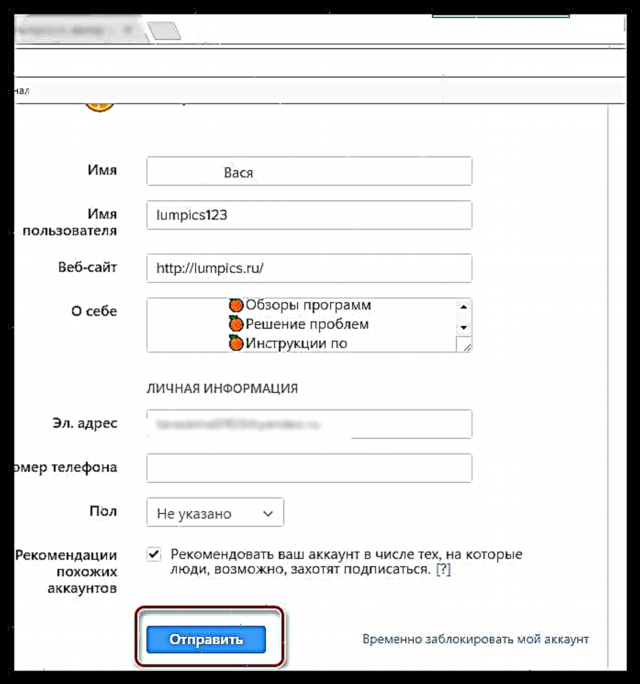
Fyrir vikið eru nafn okkar og lýsing eftirfarandi í umsókninni:
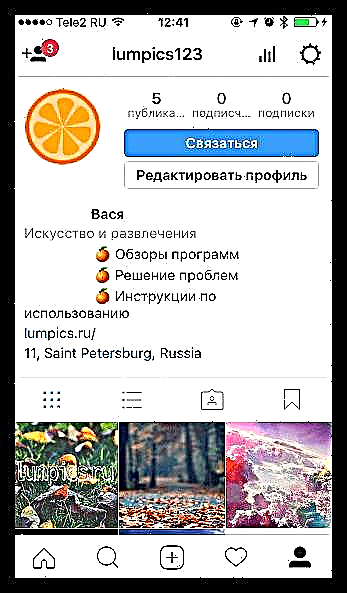
Bættu við tengiliðahnappi
Líklegast er að þú viljir gera gæðasnið til að kynna vörur og þjónustu, sem þýðir að hugsanlegir kaupendur og viðskiptavinir ættu auðveldlega og fljótt að ná til þín. Til að gera þetta skaltu bæta við hnappi Hafðu sambandþar sem þú getur sett nauðsynlegar upplýsingar: staðsetningu þína, símanúmer og netfang.
Sjá einnig: Hvernig á að bæta við „tengilið“ hnappi á Instagram
Settu virkan hlekk
Ef þú ert með þína eigin vefsíðu skaltu gæta þess að setja virkan hlekk á prófílinn þinn svo að notendur geti farið strax á hann.
Ábending 2: passaðu þig á avatarinu
Avatar er ómissandi þáttur í því að búa til gæðasnið. Ljósmynd sett á avatar verður að uppfylla nokkur skilyrði:
- Vertu í góðum gæðum. Þrátt fyrir þá staðreynd að avatar Instagram er mjög lítill er þetta ljósmyndakort greinilega sýnilegt, sem þýðir að það verður að vera í ágætis gæðum og skotið í góðu ljósi.
- Ekki innihalda auka þætti. Myndin sem sett er upp í avatarinu er mjög lítil, svo notendur ættu strax að skilja hvað sést á henni, sem þýðir að æskilegt er að myndin sé naumhyggju.
- Nota ætti einstaka mynd sem avatar. Ekki nota myndir af internetinu, sem þúsundir annarra notenda eru stilltar sem avatar. Hugleiddu að avatar er lógóið þitt, þannig að aðeins eitt avatar ætti notandinn að skilja strax hverjar blaðsíður það er.
- Vertu viðeigandi snið. Allar avatars á Instagram eru kringlóttar, sem þýðir að taka verður tillit til þessarar stundar. Það er ráðlegt ef þú klippir myndina með því að gera hana fermetra með því að nota einhvern hreyfanlegur ljósmyndaritill og setja síðan niðurstöðuna sem þegar hefur verið breytt sem mynd af prófílnum þínum.
- Ef þú ert með ópersónulegt snið, þá ættir þú að nota merkið sem avatar. Ef það er ekkert merki er betra að teikna það eða nota hvaða mynd sem er sem hentar þema prófílnum þínum sem grunn.
Sjá einnig: Forrit til að bæta gæði ljósmynda
Sjá einnig: Búðu til umferð ljósmynd í Photoshop
Skiptu um avatar
- Þú getur breytt avatarinu ef þú ferð á prófílssíðuna þína og smelltu síðan á hnappinn Breyta prófíl.
- Bankaðu á hnappinn „Breyta prófílmynd“.
- Veldu hlut „Veldu úr safni“, og tilgreindu síðan mynd úr minni tækisins.
- Instagram mun bjóða upp á að stilla avatarinn. Þú þarft, með því að stilla og færa myndina, setja hana á viðkomandi svæði hringsins sem mun virka sem avatar. Vistaðu breytingar með því að velja hnappinn Lokið.
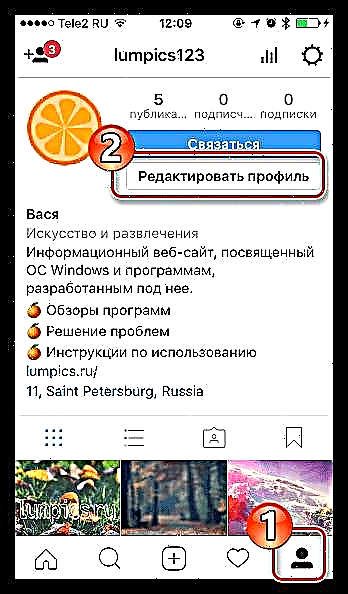
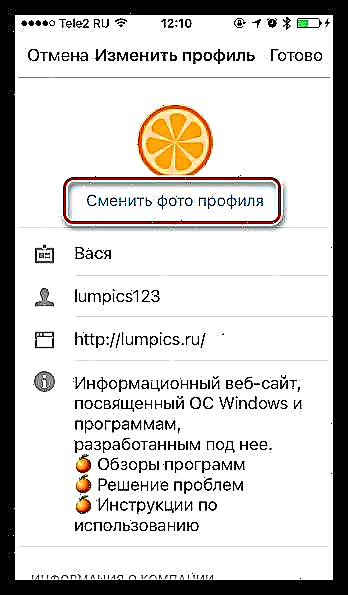
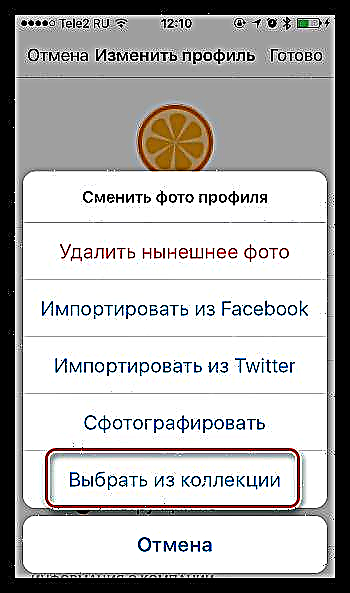
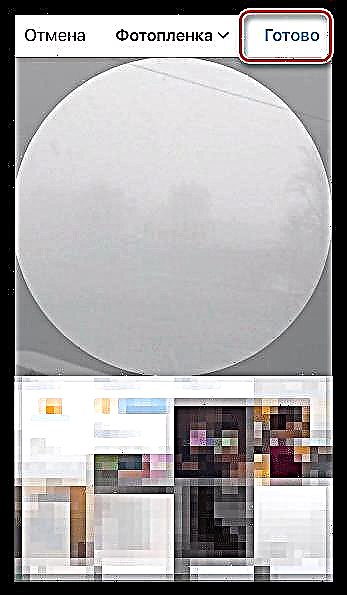
Ábending 3: hafðu myndirnar þínar í stíl
Allir notendur Instagram elska ekki aðeins fræðandi heldur fallegar síður. Horfðu á vinsæla reikninga - í næstum öllum þeim er einn stíll myndvinnslu sýnilegur.
Til dæmis, þegar þú ert að breyta mynd fyrir birtingu, getur þú notað sömu síu eða bætt við áhugaverðum ramma, til dæmis til að gera myndina kringlóttar.

Til að breyta myndum skaltu prófa eftirfarandi forrit:
- Vsco - Ein besta lausnin fyrir gæði og magn síu sem völ er á. Það er innbyggður ritstjóri sem gerir þér kleift að stilla myndina handvirkt með því að framkvæma skurð, litaleiðréttingu, röðun og önnur meðhöndlun;
- Eftirljós - Þessi ritstjóri er athyglisverður af tveimur ástæðum: hann hefur framúrskarandi síur, auk fjölda áhugaverðra ljósmyndaramma sem gera síðuna þína virkilega einstaka.
- Snapseed - Forritið frá Google er talið einn besti ljósmyndaritinn fyrir farsíma. Hér er hægt að breyta myndinni í smáatriðum, svo og nota verkfæri til að laga galla, til dæmis blettabursta.
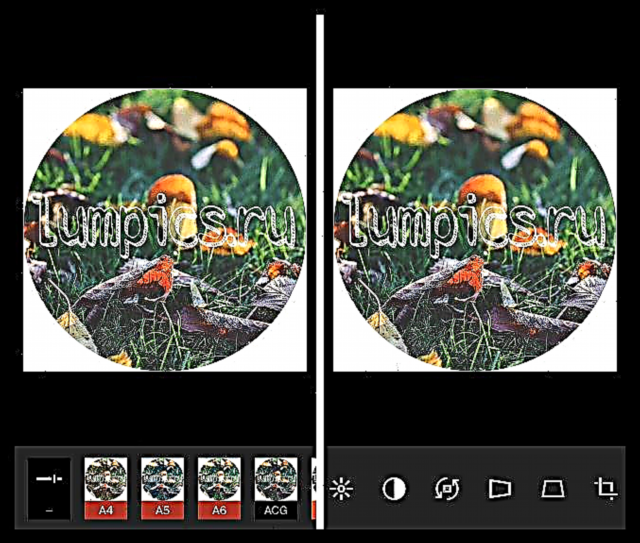
Sæktu VSCO app fyrir Android
Sæktu VSCO forrit fyrir iOS
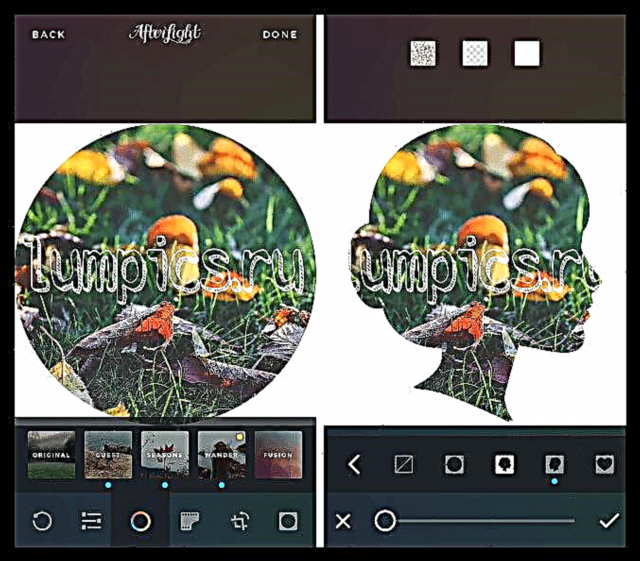
Sæktu Afterlight app fyrir Android
Sæktu Afterlight app fyrir iOS
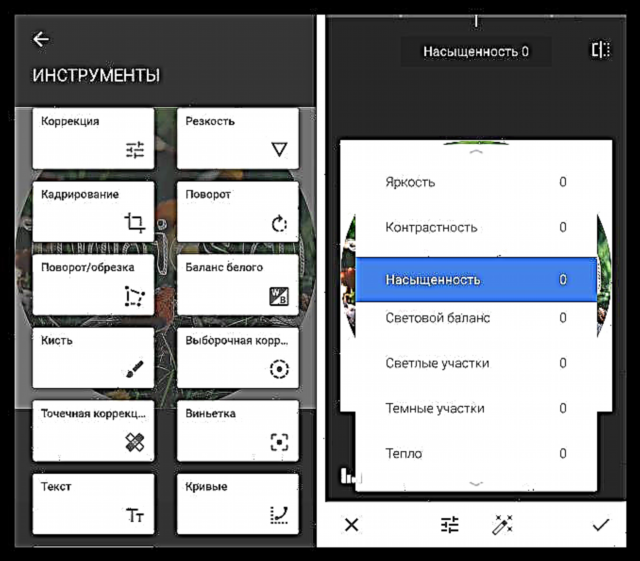
Sæktu Snapseed forritið fyrir Android
Sæktu Snapseed app fyrir iOS
Lestu einnig: Myndavélarforrit fyrir Android
Myndir settar á Instagram verða að uppfylla eftirfarandi skilyrði:
- Myndir geta verið óvenju vandaðar;
- Taka ætti hverja ljósmynd í góðu ljósi. Ef þú ert ekki með faglegan ljósmyndabúnað, reyndu að setja upp ljósmyndir sem teknar voru í dagsbirtu;
- Engin mynd ætti að brjóta í bága við stíl síðunnar.
Ef einhver mynd uppfyllir ekki þessar breytur er betra að eyða henni.
Ábending 4: skrifaðu hæfar og áhugaverðar póstlýsingar
Í dag hafa notendur einnig áhuga á lýsingunni undir myndinni, sem ætti að vera litrík, áhugaverð, hæf og hvetjandi samskipti í athugasemdunum.

Þegar tekin er saman textaefni fyrir innlegg ætti að huga að eftirfarandi atriðum:
- Læsi. Eftir að hafa skrifað færslu, lestu hana aftur og lagfærðu allar villur eða annmarka sem hafa fundist;
- Uppbygging. Ef færslan er löng ætti hún ekki að fara í traustan texta, heldur ætti að skipta henni í málsgreinar. Ef textinn inniheldur lista er hægt að merkja þá með broskörlum. Svo að lýsingin fari ekki í fastan texta og hver ný hugsun byrjar á nýrri línu, skrifaðu textann í annað forrit, til dæmis í skýringum, og límdu síðan niðurstöðuna á Instagram;
- Hashtags. Hver áhugaverð færsla ætti að sjá hámarksfjölda notenda, svo margir bæta hashtags við lýsinguna á færslunni. Svo að gnægð hashtags hræðist ekki notendur, veldu lykilorð í textanum með pundskilti (#) og settu reitinn af merkjum sem miða að því að auglýsa síðuna annað hvort fyrir neðan textann eða í sérstakri athugasemd við færsluna.
Sjá einnig: Hvernig á að stilla hashtags á Instagram
Litbrigði þess að setja saman lýsingu undir myndinni var áður lýst í smáatriðum á vefsíðu okkar, svo við munum ekki einbeita okkur að þessu máli.
Sjá einnig: Hvernig á að skrifa undir mynd á Instagram
Þetta eru helstu ráðleggingarnar sem munu hjálpa til við að raða síðunni á Instagram almennilega. Auðvitað eru undantekningar frá öllum reglum, svo sýndu ímyndunaraflið og smekkinn með því að velja þína eigin uppskrift að gæðareikningi.












